Kappaleiden siirtäminen CD:ltä iPhone 12/X/8/7/6S/6 (Plus)
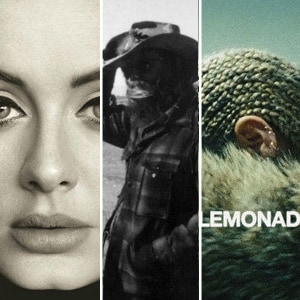
Kappaleiden lataaminen iPhoneen tulee aina liian kallista, ja joskus saatat joutua siirtämään kaikki musiikki-CD:n tiedot iPhone 12/X/8/7/6S/6 (Plus) -laitteeseen. Tämä prosessi voi olla erittäin hyödyllinen, koska voit ehkä kuunnella valitsemiasi kappaleita iPhonellasi ilman, että sinun tarvitsee ladata niitä joka kerta iTunes-kaupasta, ja parasta on, että sinun ei tarvitse maksaa siitä.
Tässä artikkelissa esitellään vaiheet hyvin yksinkertaisin ja ymmärrettävin termein, joita voit seurata siirtää musiikkia CD-levyltä iPhone 12/X/8/7/6S/6 (Plus). Se sisältää selkeät kuvakaappaukset, jotta et ehkä kohtaa ongelmia missään vaiheessa.
- Tapa 1. Siirrä musiikkia CD-levyltä iPhoneen, mukaan lukien iPhone 12/X/8/7/6S/6 (Plus) iTunesin kautta
- Tapa 2. Siirrä musiikkia CD-levyltä iPhoneen, mukaan lukien iPhone 12/X/8/7/6S/6 (Plus) iPhone Transfer Toolilla
- Menetelmä 3. Siirrä kappaleita CD:ltä iPhoneen, mukaan lukien iPhone 12/X/8/7/6S/6 (Plus) Imtoon kanssa
Kuinka siirtää musiikkia CD-levyltä iPhoneen, mukaan lukien iPhone 12/X/8/7/6S/6 (Plus) iTunesin kautta
- Jos haluat siirtää musiikkia CD-levyltä iPhone 12/X/8/7/6S/6 (Plus) -laitteeseen, aseta CD-levy tietokoneesi CD-ROM-levylle ja avaa iTunes.
- Valitse CD-kuvake, joka sijaitsee näytön vasemmassa yläkulmassa.
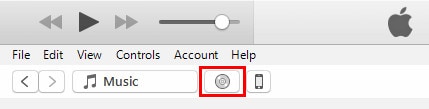
- Näyttöön tulee viestiruutu, jossa kysytään, haluatko iTunesin tuovan musiikin CD-levyltä. Napsauta KYLLÄ ja olet valmis.
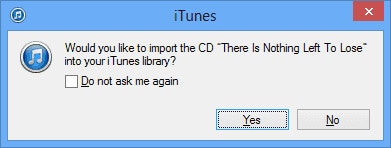
- Heti kun napsautat KYLLÄ-painiketta, iTunes alkaa toimia ja se alkaa kopioida kappaleita CD:ltäsi iTunes-kirjastoon. Tarkista kohteet, jotka haluat tuoda iTunesiin, ja valitse sitten ‘Tuo CD’.
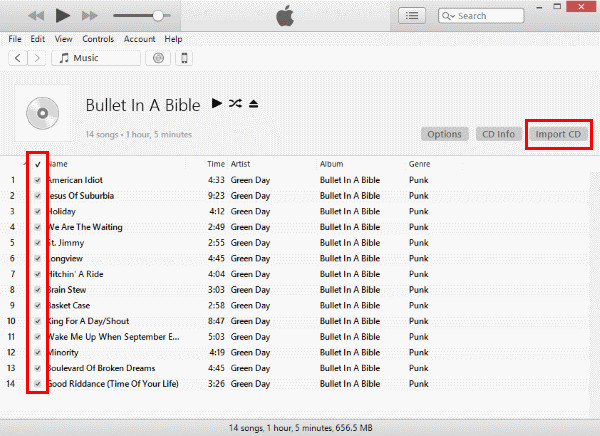
- Valitse tuontiasetukset ja napsauta ‘OK’. Voit käyttää AAC Encoderia, MP3- tai muuta. Valitse ‘OK’, kun olet tehnyt valinnat.
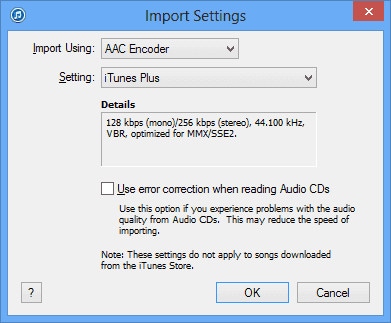
Odota, kunnes musiikki kopioidaan iTunes-kirjastoosi. Tämä on ensimmäisen vaiheen loppu. Siirry vaiheeseen kaksi siirtääksesi musiikkia CD-levyltä iPhoneen.
Vaihe 2 Siirrä ladatut CD-kappaleet iPhoneen.
Vaihe kaksi sisältää iTunesin CD-levyltä hankittujen kirjaston kappaleiden siirtämisen iPhoneen. Tätä varten sinun on ensin luotava iTunesiin soittolista, joka sisältää CD-levyltä juuri tuodut kappaleet. Luo uusi soittolista tiedostovälilehdeltä.
Liitä nyt iPhone tietokoneeseen USB-kaapelilla. Napsauta vasemmassa sivupalkissa iPhoneasi Laitteet-kohdassa. Napsauta oikeanpuoleisessa paneelissa ‘Musiikki’ ja napsauta ‘Synkronoi musiikki’. Valitse sitten ‘Valitut soittolistat, artistit, albumit ja genret’. Valitse CD-levyltä kopioimasi albumin vieressä oleva valintaruutu ja napsauta sitten Synkronointi-painiketta, jos haluat tallentaa CD-kappaleet iPhoneen.
Tällä tavalla voit helposti kopioida musiikkia CD-levyltä iPhoneen. Yksi asia sinun on kuitenkin oltava selvä joka kerta, kun iTunes synkronoi musiikkia iPhonen kanssa, kaikki iPhonessasi olevat kappaleet poistetaan. On kauheaa, jos kaikki iPhonesi alkuperäiset kappaleet on peitetty. Tämän välttämiseksi voit kokeilla menetelmää 2 siirtää musiikkia iPhoneen sen jälkeen, kun olet lisännyt kappaleita CD:ltä iTunesiin.
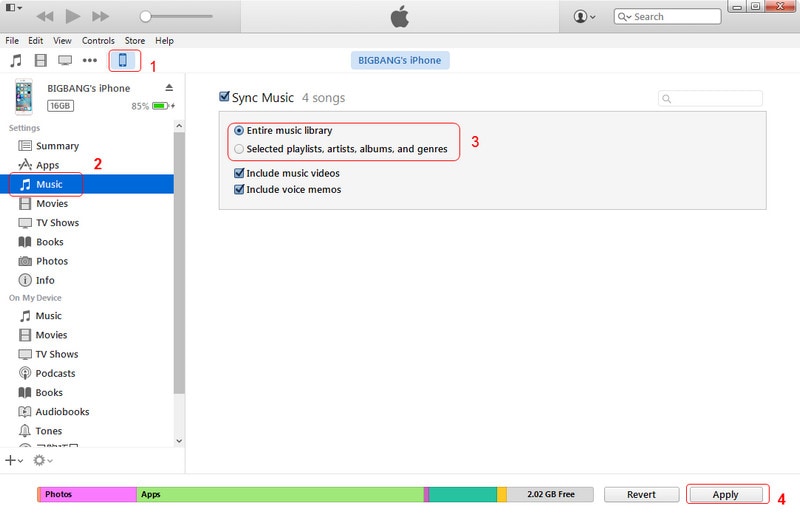
Kuinka siirtää musiikkia CD-levyltä iPhoneen, mukaan lukien iPhone 12/X/8/7/6S/6 (Plus) iPhone Transfer Toolilla
DrFoneTool – puhelimen hallinta (iOS) on täydellinen ohjelma sinulle, kun olet kyllästynyt iTunes-ohjelmiston monimutkaiseen alustaan. DrFoneTool – Phone Manager (iOS) on paljon yksinkertaisempi ja paremman näköinen ohjelmisto, joka on saatavilla sekä Macintosh- että Windows-alustoille ilmaisella kokeiluversiolla, jonka avulla voit siirtää CD-musiikkia iTunesista iPhoneen. Lataa se ymmärtääksesi tämän opetusohjelman paremmin.

DrFoneTool – puhelimen hallinta (iOS)
Siirrä MP3 iPhoneen/iPadiin/iPodiin ilman iTunesia
- Siirrä, hallitse, vie/tuo musiikkia, valokuvia, videoita, yhteystietoja, tekstiviestejä, sovelluksia jne.
- Varmuuskopioi musiikkisi, valokuvasi, videosi, yhteystietosi, tekstiviestisi, sovelluksesi jne. tietokoneeseen ja palauta ne helposti.
- Siirrä musiikkia, valokuvia, videoita, yhteystietoja, viestejä jne. älypuhelimesta toiseen.
- Siirrä mediatiedostoja iOS-laitteiden ja iTunesin välillä.
- Täysin yhteensopiva iOS 7:n, iOS 8:n, iOS 9:n, iOS 10:n, iOS 11:n, iOS 12:n, iOS13:n, iOS14:n ja iPodin kanssa.
DrFoneTool – Phone Manager (iOS), paras iPhone-siirtotyökalu, jota käytetään tuomaan musiikkia, videoita tietokoneista tai iTunesista iPhoneen poistamatta mitään. Lisäksi se voi viedä musiikkia ja videoita iPhonesta tietokoneeseen tai iTunesiin vaivattomasti. Tässä keskitymme pääasiassa näyttämään sinulle kuinka siirtää musiikkia CD-levyltä iPhoneen.
Seuraava opetusohjelma tekee siitä sinulle yksinkertaisen.
Vaihe 1. Ensinnäkin sinun on siirrettävä CD-levyn sisältö iTunes-ohjelmistoon. Se on hyvin yksinkertainen ja selitetty jo edellisessä osassa.
Vaihe 2. Suorita iPhone Transfer -työkalu tietokoneellasi käyttöjärjestelmän mukaan. Valitse Siirrä ja liitä iPhone tietokoneeseen USB-kaapelilla.

Vaihe 3. Napsauta ensisijaisessa ikkunassa ‘Siirrä iTunes Media laitteeseen’. Ikkuna, jossa on kaikki iTunesin mediasisältö, havaitaan. Oletuksena kaikki kohteet on valittu, poista muiden kohteiden valinnat ja jätä vain CD-soittolista valittuna. Ja klikkaa ‘Siirtää’ aloittaa prosessi.

Vaihe 4 Jonkin ajan kuluttua soittolista on siirretty iPhonellesi. Sulje valintaikkuna napsauttamalla OK.

Kappaleiden siirtäminen CD:ltä iPhoneen, mukaan lukien iPhone 12/X/8/7/6S/6 (Plus) Imtoon kanssa
ImTOO on ohjelma, joka on tehty ihmisille, jotka pitävät DVD-elokuvista. Sitä voidaan käyttää tietojen kopioimiseen DVD-levyltä ja tietojen siirtämiseen iPhoneen. Vaikka sitä käytetään tietojen kopioimiseen DVD-levyltä ja tietojen muuntamiseen mihin tahansa vaadittuun muotoon, ohjelmisto on riittävän yksinkertainen ja sitä voidaan käyttää helposti tietojen siirtämiseen tietokoneesta iPhoneen.
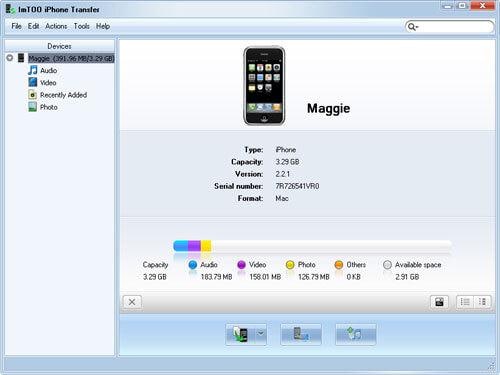
DVD-levyn siirto iPhoneen on melko yksinkertainen, ja siihen kuuluu vain kahden tai kolmen painikkeen napsauttaminen iPhonen liittämisen jälkeen. Valitse vain kappaleet ja napsauta näytön alareunassa olevaa painiketta.

Ohjelmisto on erittäin helppokäyttöinen eikä vaadi neroutta. Lataa vain ja yritä siirtää CD-levy iPhoneen 12/X/8/7/6S/6 (Plus) helposti. Jos tämä opas auttaa, älä unohda jakaa sitä ystäviesi kanssa.
Viimeisimmät artikkelit

